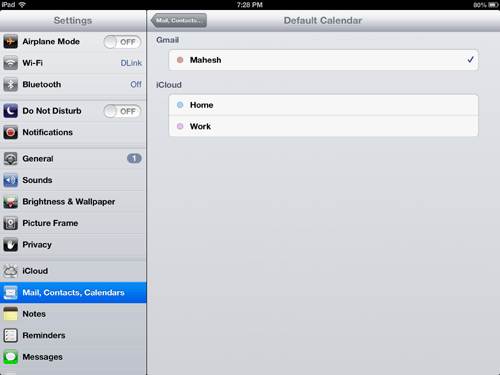Independientemente de lo que haga como trabajo, siempre debe usar un calendario para realizar un seguimiento de lo que está haciendo día a día. Hay varios servicios de calendario disponibles que puede usar, pero Google Calendar es definitivamente uno de los mejores. Google Calendar ofrece una serie de funciones, como seguimiento de actividades, eventos, recordatorios por correo electrónico y SMS, y mucho más. Lo mejor de Google Calendar es que se puede sincronizar con casi cualquier dispositivo disponible en el mercado. también es posible sincroniza Google Calendar con iPad y vea todos los eventos y actividades a la derecha de su tableta. Configurar la sincronización en su iPad es fácil y solo le llevará un par de minutos.
Agregar una cuenta de Gmail en su iPad:
Necesita tener una cuenta activa de Gmail útil para usar el calendario y sincronizarlo con su iPad.
Desde el SpringBoard de su iPad, toque el ícono de Configuración. Se abrirá la sección Configuración en su iPad, desde donde puede controlar el iDevice.

En el lado izquierdo verá varios menús. Simplemente toque lo que dice "Correo, Contactos, Calendarios". Esto abrirá la página donde puede administrar las cuentas de correo electrónico y el calendario de su dispositivo.

En la siguiente pantalla, seleccione la opción "Añadir cuenta ... ". Le permitirá agregar una nueva cuenta de calendario en su dispositivo.
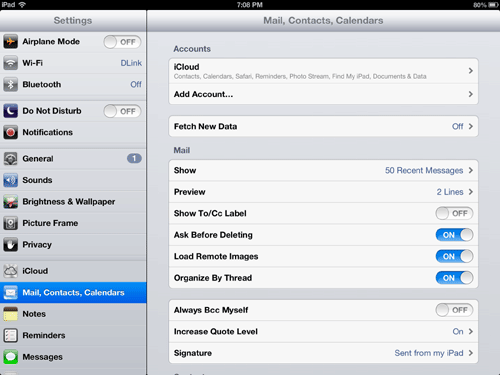
Ahora verá varios servicios a través de los cuales puede agregar una cuenta. Ya que estamos agregando una cuenta de Gmail (Google), toque el ícono " gmail".

Su iPad ahora debería pedirle que complete sus datos de Gmail. Ingrese su nombre, correo electrónico, contraseña y una breve descripción. Luego presione el botón Siguiente.
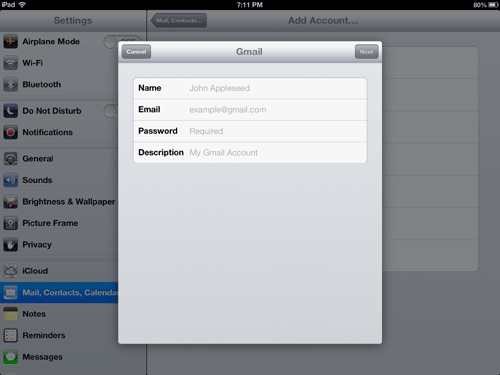
Ahora deberían aparecer tres opciones en la pantalla. Asegúrate de que la opción de calendario esté activada. Luego presione el botón Guardar y guardará todas las configuraciones.

Su cuenta de Gmail ahora se ha agregado al iPad. El siguiente paso es activar el Calendario.
Toque el ícono Calendario en el SpringBoard de su iPad. Se abrirá la aplicación Calendario.

En la parte superior izquierda, debería ver un botón "Calendario". Seleccione este botón y verá la lista de calendarios disponibles.

Asegúrese de que haya una marca de verificación antes del nombre "Calendario”Bajo el encabezado Gmail. Indica que el calendario se ha habilitado y puede comenzar a usarlo de inmediato.

Si Google Calendar es lo que usa como su calendario principal, le recomendamos que lo configure como predeterminado.
Configuración del calendario:
Toque el ícono de Configuración en el SpringBoard. Luego haga clic en la pestaña "contactos, correo, calendarios".
Desplácese hacia abajo y haga clic en la opción que dice "Calendario predeterminado". Esto abrirá la página donde puede ver todos los calendarios y elegir cualquiera como calendario predeterminado.

Seleccione el nombre del calendario en Gmail y se convertirá en su calendario predeterminado a partir de ahora.